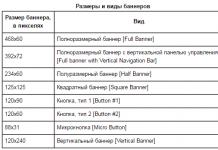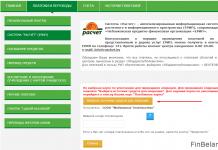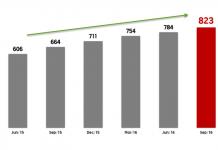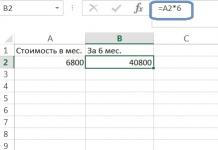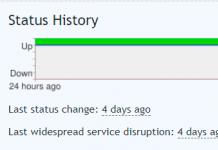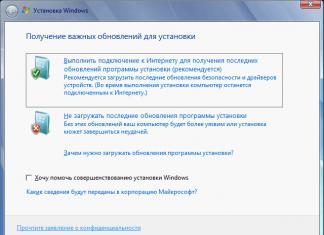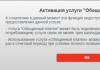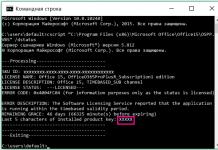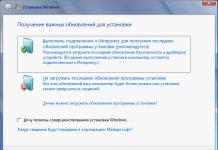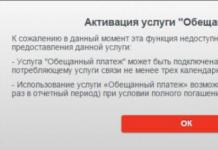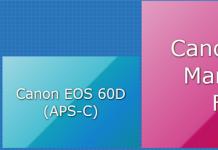Office 2019 Excel 2019 Word 2019 Outlook 2019 PowerPoint 2019 OneNote 2016 Publisher 2019 Access 2019 OneNote 2013 Visio Professional 2019 Visio Standard 2019 Project Professional 2019 Office 2016 Excel 2016 OneNote untuk Mac Word 2016 Outlook 2016 PowerPoint 201 6 Publisher 2016 Akses Visio 2016 2013 Visio profesional 2016 Visio Standard 2016 Project Professional 2016 Excel 2013 Word 2013 Outlook 2013 PowerPoint 2013 Publisher 2013 Access 2013 Excel 2016 untuk Mac Outlook 2016 untuk Mac PowerPoint 2016 untuk Mac Office 2013 Office.com Project Professional 2013 Project Standard 2013 Project Standard 2016 Project Standard 2019 Visio Online Plan 2 Kurang
Artikel ini berlaku untuk aplikasi Office Home & Business, Office Professional, dan Office yang dibeli secara individual.
Jika Anda membeli beberapa salinan Office dan menginstalnya di komputer berbeda menggunakan tombol Instal yang sama, Office hanya akan dapat diaktifkan di satu komputer dan aktivasi akan gagal di komputer lain. Faktanya adalah setiap tombol Instal dikaitkan dengan kunci produk unik yang hanya dapat diinstal di satu komputer. Untuk memperbaikinya, Anda perlu mengubah kunci produk untuk sisa komputer yang sudah menginstal Office.
Catatan: Setelah mengubah kunci produk, kami menyarankan untuk membuat daftar untuk mengelola kunci produk yang diinstal. Untuk informasi selengkapnya, lihat Mengelola beberapa pembelian satu kali Office yang terkait dengan akun Microsoft yang sama.
Pilih versi Office Anda
Masuk ke halaman Layanan & Langganan dengan alamat email dan kata sandi akun Microsoft yang Anda gunakan untuk menginstal Office.
Setelah masuk, Anda akan melihat daftar produk Office yang terkait dengan akun Microsoft Anda.
Untuk produk pertama yang terdaftar di halaman tersebut, pilih Lihat Kunci Produk. Salin atau tulis kunci produk Anda. Ini biasanya merupakan kunci yang Anda gunakan beberapa kali untuk menginstal Office.
Pilih Lihat kunci produk untuk produk Office lainnya dan salin atau tulis kuncinya. Kemungkinan besar, kunci tersebut perlu digunakan untuk mengganti kunci yang telah digunakan beberapa kali.
Di komputer yang aktivasi Officenya gagal, buka jendela Command Prompt sebagai berikut.
Dari daftar drop-down di bawah, pilih versi Office dan versi Windows Anda (32-bit atau 64-bit). Kemudian jalankan perintah yang sesuai.
Tip: Jika pesan muncul

Tip: Jika Anda menerima pesan Kesalahan input: Tidak dapat menemukan file skrip..., Anda menggunakan perintah yang salah. Jangan khawatir: tidak ada hal buruk yang terjadi. Periksa kembali versi Office dan Windows Anda, lalu coba perintah lain.

Tip: Jika Anda menerima pesan Kesalahan input: Tidak dapat menemukan file skrip..., Anda menggunakan perintah yang salah. Jangan khawatir: tidak ada hal buruk yang terjadi. Periksa kembali versi Office dan Windows Anda, lalu coba perintah lain.

Tip: Jika Anda menerima pesan Kesalahan input: Tidak dapat menemukan file skrip..., Anda menggunakan perintah yang salah. Jangan khawatir: tidak ada hal buruk yang terjadi. Periksa kembali versi Office dan Windows Anda, lalu coba perintah lain.

Tip: Jika Anda menerima pesan Kesalahan input: Tidak dapat menemukan file skrip..., Anda menggunakan perintah yang salah. Jangan khawatir: tidak ada hal buruk yang terjadi. Periksa kembali versi Office dan Windows Anda, lalu coba perintah lain.

Tip: Jika Anda menerima pesan Kesalahan input: Tidak dapat menemukan file skrip..., Anda menggunakan perintah yang salah. Jangan khawatir: tidak ada hal buruk yang terjadi. Periksa kembali versi Office dan Windows Anda, lalu coba perintah lain.

Saran:
Sekarang luncurkan aplikasi Office, seperti Word, dan klik Berikutnya untuk mengaktifkan Office online.
Ulangi prosedur ini untuk setiap komputer yang aktivasinya gagal.
Halo, secara umum, ketika membeli komputer dari organisasi tempat saya bekerja paruh waktu, komputer tersebut dibeli tanpa OS. Faktanya adalah bahwa departemen akuntansi yang malang tidak memasukkan sistem operasi ke dalam tagihan, seperti yang mereka katakan, master adalah masternya. Mengenai hal ini, saya membuat proposal untuk menginstal sistem operasi Linux di semua komputer baru. Karena tidak ada yang membeli lisensi Microsoft, ide tersebut ditanggapi dengan sangat negatif. Setelah perdebatan panjang, diputuskan bahwa administrator sistem akan dibebaskan dari semua konsekuensi yang mungkin terjadi. Untuk tujuan ini, seorang pengacara lokal membuat pernyataan tertentu yang diberitahukan oleh administrator sistem atasannya bahwa perangkat lunak palsu telah diinstal pada komputer baru. Jadi, ini seharusnya menyelamatkan saya jika terjadi verifikasi. Tapi, syukurlah, hal itu tidak terjadi, dan enam bulan kemudian paket perangkat lunak dibeli, termasuk Microsoft windows 7 dan Microsoft Office 2010 Plus.
Cara mengganti kunci di windows 7Ya, kuncinya telah diterima, tetapi, seperti yang mungkin sudah Anda duga, sistem operasi bajakan dan, karenanya, paket office yang sama diinstal di semua komputer. Bagaimana cara melegalkan semua produk yang dipasang saat itu? Menginstal ulang semua sistem operasi tidak terlalu menarik. Dan bukan metode kami, itulah sebabnya saya menulis posting ini di blog komputer saya. Lantas, bagaimana cara mengganti kunci di Windows 7? Kami melakukan hal berikut:
Bagaimana cara mengubah kunci untuk Microsoft Office 2010 Plus?Mengubah kunci sedikit lebih rumit dibandingkan dengan Windows 7. Yaitu, Anda harus mempelajari registri Windows untuk menghapus kunci lama. Setidaknya ini cara yang saya tahu, jika Anda tahu cara yang lebih baik, tulis di komentar, atau berikan tautan dengan deskripsi. Untuk menghapus kunci, sebenarnya, seperti yang mungkin sudah Anda duga, kita memerlukan editor registri.
Apakah ini cara sederhana untuk melegalkan produk Microsoft? Tanpa menginstalnya kembali.
Nah, seperti biasa, komentar, berlangganan, baca saya di Twitter, kunjungi blog saya lebih sering, sayang ibu dan ayah, dengarkan musik, menjauh dari teman sekelasmu, setel alarmmu untuk tanggal 1 Mei, jangan kesiangan pekerjaanmu, kirim bosmu ke neraka. Semoga sukses untuk semuanya!
tulun-admin.ru
Cara mengganti kunci windows 7Untuk mengubah kunci produk Windows 7, Anda perlu menjalankan Command Prompt sebagai administrator. Untuk melakukan ini, klik "mulai", tulis cmd di bilah pencarian, klik kanan pada baris cmd.exe yang muncul dan "jalankan sebagai administrator"
slmgr.vbs /ipk XXXXX-XXXXX-XXXXX-XXXXX-XXXXX |
XXXX - kunci baru Anda untuk windows 7
Memberi tahu:
arozhk.ru
Cara mengganti kunci di windows 7, 8, 8.1, 10 menggunakan alat sistemSituasi sering muncul ketika Anda perlu mengubah kunci Windows. Baik itu pembelian lisensi baru, maupun pengaktifan kembali karena hilangnya lisensi lama. Secara umum, ada banyak alasan untuk mengubah kunci produk, dan hal ini perlu diubah secara berkala. Tidak ada yang rumit dalam mengganti kunci windows. Yang Anda butuhkan hanyalah tangan langsung, kunci lisensi untuk versi OS Anda, dan akses ke akun administrator sistem.
 Jalankan Command Prompt dengan Hak Administrator
Jalankan Command Prompt dengan Hak Administrator Untuk mengubah kunci produk windows, pertama-tama Anda perlu menjalankan command prompt dengan hak administrator. Jika Anda sudah mengetahui cara melakukannya, lanjutkan ke titik aktivasi. Command Prompt tanpa hak administrator tidak akan dapat menghapus kunci windows!
Bagi yang belum tahu, berikut petunjuk langkah demi langkahnya:
Cara menjalankan command prompt sebagai administrator di windows 7- Buka menu Mulai
- Buka "Semua Program"
- Buka folder Aksesori
- Temukan "Command Prompt" dalam daftar, klik kanan padanya
 Cara menjalankan command prompt sebagai administrator di windows 8+
Cara menjalankan command prompt sebagai administrator di windows 8+ - Buka menu Mulai
- Di keyboard Anda, ketik CMD (tidak perlu menekan apa pun lagi, pencarian akan terbuka secara otomatis)
- “Command Prompt” muncul di hasil pencarian, klik kanan padanya
- Pilih "Jalankan sebagai administrator"
 Cara menjalankan command prompt sebagai administrator di windows 10
Cara menjalankan command prompt sebagai administrator di windows 10 Pada Windows versi terbaru, Anda dapat meluncurkan baris perintah sebagai administrator hanya dengan dua klik:
Sekarang saatnya menunjukkan cara mengubah kunci windows. Ini dilakukan dalam 2 tahap, pertama Anda perlu menghapus kunci windows, kemudian menginstal kunci windows.
Cara menghapus kunci windowsDi prompt perintah terbuka sebagai administrator, ketik perintah slmgr.vbs /upk dan tekan Enter.
Setelah berhasil menghapus kunci windows saat ini, Anda akan melihat pesan berikut:
 Cara menginstal kunci windows melalui baris perintah
Cara menginstal kunci windows melalui baris perintah Setelah menghapus kunci lama, Anda perlu menginstal kunci windows, untuk melakukan ini, masukkan perintah lmgr.vbs /ipk XXXXX-XXXXX-XXXXX-XXXXX-XXXXX ke dalam baris perintah, di mana xxxx adalah kunci baru Anda, terdiri dari lima blok alfanumerik. Setelah masuk, periksa apakah kunci yang dimasukkan sudah benar dan tekan Enter.
Jika Anda memasukkan kunci yang benar, Anda akan melihat pesan yang menunjukkan bahwa kunci baru berhasil dipasang.
Untuk memeriksanya, Anda dapat menggunakan perintah berikut (masukkan satu per satu, tekan Enter setelah setiap perintah):
slmgr /dli slmgr /xpr slmgr /dlv
Petunjuk langkah demi langkah tentang cara mengetahui kunci yang terpasang di Windows Anda dapat ditemukan di sini.
Apakah Anda berhasil mengubah kunci windows? Apakah Anda tahu metode lain untuk mengubah kunci? Bagikan di komentar!
Kami selalu menjawab pertanyaan. Bertanya!
delpc.ru
Jaringan komputerMASALAH:
Anda mungkin perlu mengubah kunci Windows 7. Kebutuhan ini mungkin timbul dalam kasus berikut:
Anda memutakhirkan dari windows 7 beta ke versi windows berlisensi. Anda memiliki salinan windows 7 yang tidak asli, tetapi sekarang Anda telah membeli lisensi dan ingin mengubah kunci untuk windows 7. Anda memiliki kebutuhan lain yang karenanya anda ingin mengganti key windows 7.SOLUSI :
1. Buka menu Start dan ketik CMD di kotak pencarian.
2. Klik kanan pada ikon cmd.exe ini dan klik Run as administrator.
3. Masukkan perintah berikut:
Perintah pertama akan menghapus kunci produk saat ini, dan perintah kedua akan menambahkan yang baru.
4. Jika Anda melakukan semuanya dengan benar dengan kunci lisensi yang valid untuk Windows 7, Anda akan melihat pesan yang menunjukkan pembaruan berhasil:
5. Sekarang Anda perlu mengaktifkan windows. Untuk melakukan ini, buka Panel Kontrol > Sistem.
6. Anda akan melihat jendela aktivasi windows seperti gambar di bawah ini, pilih:
7. Masukkan kembali kunci windows di jendela ini, pemeriksaan online akan dimulai jika Anda terhubung ke Internet.
8. Anda akan menerima pesan tentang aktivasi windows yang berhasil
Sumber: systemadmins.ru
Blog saya ditemukan menggunakan frasa berikut
Artikel "Mengubah kunci untuk Windows 7" ini diposting di situs web Jaringan komputer dan arsitektur Internet multi-level (conlex.kz) untuk tujuan informasi.
Klarifikasi, koreksi dan diskusi artikel “Mengubah kunci untuk Windows 7” ada di bawah teks ini, di komentar.
Anda bertanggung jawab atas semua perubahan yang dilakukan pada sistem berdasarkan saran dalam artikel ini.
Menyalin artikel “Mengubah kunci untuk Windows 7” tanpa memberikan link ke situs sumber Jaringan komputer dan arsitektur Internet multi-level (conlex.kz) sangat dilarang.
www.conlex.kz
Cara mengubah, menghapus atau memperpanjang aktivasi windowsMengaktifkan windows adalah prosedur yang cukup sederhana dan dapat dimengerti (setidaknya lebih sedikit) daripada apa yang akan kita bahas nanti di artikel ini. Bagaimana jika Anda ingin melakukan sesuatu yang lebih maju dan kompleks dengan lisensi, misalnya cara menghapus/mengubah kunci produk, melakukan aktivasi online atau memperpanjang waktu aktivasi. Ini tidak sesederhana aktivasi sederhana, yang dilakukan menggunakan alat OS standar dengan antarmuka grafis yang nyaman, tetapi juga tidak terlalu rumit. Pada artikel ini saya akan memberi Anda informasi tentang bagaimana dan dengan bantuan apa hal ini dapat dilakukan.
Ada alat baris perintah bernama Slmgr.vbs yang disertakan dengan Windows yang menyediakan kemampuan yang tidak tersedia di antarmuka aktivasi standar, yang terletak di jendela Pembaruan dan Keamanan, yang dapat dijangkau dengan membuka menu Start dan memilih Pengaturan.
Pertama: Buka command prompt dengan hak administratorIni diperlukan untuk menggunakan Slmgr.vbs. Di Windows 10 atau 8, klik kanan tombol Start (atau Win + X) dan pilih Command Prompt (Admin). Di Windows 7, temukan Command Prompt di menu Start, di daftar All Programs > System Tools. Klik kanan padanya dan pilih “Jalankan sebagai administrator.”

Untuk menampilkan informasi lisensi dan aktivasi dasar, jalankan perintah di bawah ini, yang akan memberi tahu Anda versi windows apa yang Anda miliki, bagian dari kunci produk untuk Anda identifikasi, dan akan menunjukkan kepada Anda jika sistem diaktifkan.
Untuk mendapatkan informasi lebih detail tentang lisensi, termasuk ID aktivasi, ID instalasi, dan informasi detail lainnya, masukkan perintah berikut:

Untuk mengetahui masa aktivasi sistem saat ini, gunakan perintah di bawah ini. Karena lisensi ritel untuk, misalnya, komputer rumahan diaktifkan secara terus-menerus, yang tidak akan pernah kedaluwarsa, perintah ini akan berguna untuk organisasi dan server KMS komersial. Namun, Anda dapat memeriksa tanggal kedaluwarsa lisensi Anda untuk memastikan lisensi tersebut permanen.
Program untuk membersihkan komputer Anda dari sampah

Dengan Slmgr.vbs Anda juga dapat menghapus kunci produk dari sistem windows saat ini. Setelah menjalankan perintah di bawah ini, reboot komputer Anda dan sistem operasi Anda tidak akan memiliki kunci produk, yang berarti windows akan menjadi tidak aktif - tanpa lisensi.
Hal ini memungkinkan Anda untuk mentransfer lisensi ke komputer lain jika diperlukan. Misalnya, jika Anda ingin memberikan komputer lama kepada teman, tetapi ingin tetap menyimpan lisensinya. Namun, seperti yang Anda ketahui, aktivasi Windows akan “terikat” dengan perangkat keras komputer tempat ia diinstal, sehingga tidak mungkin untuk mentransfernya begitu saja, tetapi masih mungkin, tetapi bukan itu masalahnya sekarang ( itu akan ada di artikel berikutnya).
Untuk menghapus kunci lisensi, masukkan perintah berikut pada prompt perintah:

Namun, perintah tersebut tidak menghapus aktivasi sepenuhnya. Windows juga menyimpan kunci produk di registri karena hal ini terkadang diperlukan saat menyiapkan komputer Anda, dan juga untuk mencegah malware mencuri kunci dan mengakses registri. Selain itu, pemilik komputer di masa depan (jika dia kurang lebih paham komputer) dapat dengan mudah menghapus kunci dari registri, jadi Anda juga harus menghapusnya dari registri dengan perintah berikut:

Menggunakan slmgr.vbs Anda dapat memasukkan kunci produk baru. Jika sistem windows sudah diaktifkan, dengan menggunakan perintah di bawah ini Anda dapat mengganti kunci lama dengan kunci baru yang valid (bukan #####-#####-#####-#####- ##### masukkan kunci yang baru). Setelah ini, disarankan untuk me-restart komputer Anda.
Ini juga dapat dilakukan di layar Pengaturan Aktivasi di Pengaturan Komputer, namun perintah berikut memungkinkan Anda melakukan ini dari baris perintah:
slmgr.vbs /ipk #####-#####-#####-#####-#####

Aktivasi Windows online
iPad Pro: apa yang membuat raksasa ini unik
Dengan perintah berikut Anda dapat mencoba mengaktifkan windows melalui Internet.

Aktifkan jendela secara offline
Untuk mendapatkan pengidentifikasi instalasi (ID) untuk aktivasi offline, jalankan perintah berikut:
Sekarang Anda perlu menerima kode konfirmasi aktivasi sistem melalui telepon. Buka halaman Bantuan Aktivasi Microsoft Windows resmi. Mengikuti instruksi yang diberikan, hubungi Pusat Aktivasi Produk Microsoft (tidak ada salahnya, Anda akan mengikuti instruksi robot) dan memberikan ID instalasi yang diterima di atas dan Anda akan menerima kode aktivasi (jika semuanya berhasil dikonfirmasi). Ini mungkin membantu Anda mengaktifkan sistem windows tanpa koneksi internet.
Alih-alih ACTIVATIONID, masukkan ID aktivasi. yang Anda terima:
slmgr.vbs /atp ID AKTIVASI
Setelah itu, untuk memastikan OS Anda diaktifkan, Anda dapat menggunakan perintah berikut.
14-06-2012 02:07:56WindowsUbah kunci Windows 7
Untuk mengubah kunci Windows 7, gunakan salah satu metode berikut:
1. Applet “Sistem”.
Klik tombol Start, klik kanan ikon Computer, dan pilih Properties (atau Start - Control Panel - All Control Panel Items - System). Di bagian bawah jendela yang terbuka, di bagian Aktivasi Windows, klik Ubah kunci produk. Selanjutnya, lakukan semuanya sesuai petunjuk yang menyertai setiap langkah berikutnya.
2. Baris perintah.
Buka Mulai – Program – Aksesori. Klik kanan pada "Command Prompt" dan pilih Jalankan sebagai Administrator. Di jendela hitam yang terbuka, masukkan dua perintah satu per satu, akhiri masing-masing dengan menekan tombol Enter:
Slmgr.vbs/upk
slmgr.vbs /ipk [kunci windows Anda] asli
Perintah pertama akan menghapus kunci produk saat ini. Yang kedua akan menginstal kunci baru, yang harus ditentukan sebagai parameter [kunci asli windows Anda].
Tunggu hingga muncul notifikasi pergantian kunci.

Selanjutnya Anda perlu mengaktifkan sistem. Buka Mulai - Panel Kontrol - Semua Item Panel Kontrol - Sistem. Klik tautan di bagian Aktivasi Windows. Pilih metode aktivasi: jika Anda memiliki koneksi Internet aktif, pilih aktivasi online, jika tidak - melalui telepon.
3. Disk instalasi.
Jika tersedia, boot dari disk lisensi dan pilih “Perbarui” sebagai metode instalasi. Selama proses pembaruan, Anda akan diminta memasukkan kunci baru.
MASALAH:
Anda mungkin perlu mengubah kunci Windows 7. Kebutuhan ini mungkin timbul dalam kasus berikut:
Anda memutakhirkan dari Windows 7 beta ke versi Windows berlisensi. Anda memiliki salinan Windows 7 yang tidak asli, namun sekarang Anda telah membeli lisensi dan ingin mengubah kunci untuk Windows 7. Anda memiliki kebutuhan lain yang karenanya anda ingin mengganti key Windows 7 SOLUSI :
1. Buka menu Start dan ketik CMD di kotak pencarian.
2. Klik kanan pada ikon cmd.exe ini dan klik Run as administrator.
3. Masukkan perintah berikut:
Perintah pertama akan menghapus kunci produk saat ini, dan perintah kedua akan menambahkan yang baru.

4. Jika Anda melakukan semuanya dengan benar dengan kunci lisensi Windows 7 yang valid, Anda akan melihat pesan pembaruan berhasil:
5. Sekarang Anda perlu mengaktifkan Windows. Untuk melakukan ini, buka Panel Kontrol > Sistem.
6. Anda akan melihat jendela Aktivasi Windows seperti gambar di bawah ini, pilih:
7. Masukkan kembali kunci Windows di jendela ini, verifikasi online akan dimulai jika Anda terhubung ke Internet.
8. Anda akan menerima pesan yang menunjukkan aktivasi Windows berhasil
Blog saya ditemukan menggunakan frasa berikut
Mengganti kunci aktivasi Windows merupakan hal yang lumrah terjadi di dunia pengguna, terutama mereka yang sering melakukan instalasi ulang sistem. Kebutuhan untuk melakukan hal ini muncul ketika periode demo hilang dan Anda menerima Windows dengan fungsionalitas terbatas atau sekadar memutuskan untuk membeli kunci Windows untuk versi demo Anda. Itulah sebabnya hari ini kami memutuskan untuk memberi tahu Anda cara mengubah kunci aktivasi Windows Anda.
Versi modern Windows memberikan masa uji coba selama satu bulan, setelah itu Anda diharuskan membeli kunci aktivasi atau cara lain untuk mendapatkan kode akses.
Jika Anda tidak ingin membeli kunci, Anda masih memiliki kesempatan untuk menggunakan sistem Anda, tetapi fungsinya akan sangat terbatas, akan ada tulisan yang sesuai di desktop, latar belakang desktop akan selalu berubah menjadi hitam saat reboot, dan ketidaknyamanan lainnya.
Ada juga kemungkinan untuk memperpanjang masa uji coba selama 90 hari, namun ini hanya menunda masa aktivasi sistem, jadi kami tidak akan membahas opsi ini secara detail.
Tidak ada kendala yang terkait dengan penggantian kunci, seperti sejumlah percobaan atau pemblokiran total saat Anda memasukkan kunci yang tidak lagi valid. Tindakan ini dilakukan secara sederhana, metode pertama adalah opsi antarmuka untuk memasukkan kunci, yang lain menggunakan baris perintah dan applet "Jalankan", mari kita mulai dengan metode utama.
Seringkali, satu metode sudah cukup untuk melakukan tindakan yang diperlukan. Beberapa opsi dijelaskan sehingga Anda dapat menentukan metode yang paling nyaman bagi Anda.
Memasukkan kunci aktivasi melalui "Sistem"1. Buka menu Mulai;
2. Klik kanan pada kontrol “Komputer Saya”;
3. Pilih opsi “Properti”;
 4. Di bagian bawah halaman Anda akan melihat bagian “Aktivasi Windows”, yang akan memiliki tombol yang sesuai, mengklik yang akan membawa Anda ke jendela yang diinginkan.
4. Di bagian bawah halaman Anda akan melihat bagian “Aktivasi Windows”, yang akan memiliki tombol yang sesuai, mengklik yang akan membawa Anda ke jendela yang diinginkan.
 Jika Anda tidak memiliki tombol ini, tetapi kunci Windows Anda saat ini ditunjukkan, maka Anda sudah memiliki kode terverifikasi yang mengaktifkan sistem. Jika karena alasan tertentu Anda tidak dapat menggunakan metode ini, ada metode lain yang juga mudah digunakan.
Jika Anda tidak memiliki tombol ini, tetapi kunci Windows Anda saat ini ditunjukkan, maka Anda sudah memiliki kode terverifikasi yang mengaktifkan sistem. Jika karena alasan tertentu Anda tidak dapat menggunakan metode ini, ada metode lain yang juga mudah digunakan.
Perintah ini adalah solusi untuk mengikuti jendela yang sama seperti yang seharusnya Anda lihat pada kasus pertama.
1. Buka applet “Run”, yang dipanggil dengan kombinasi tombol pintas Win + R;
2. Masukkan perintah kami Slui.exe ke dalam baris;
 3. Sebuah jendela akan terbuka di depan Anda di mana Anda harus memasukkan kunci untuk mengaktifkan Windows;
3. Sebuah jendela akan terbuka di depan Anda di mana Anda harus memasukkan kunci untuk mengaktifkan Windows;
 Faktanya, kedua metode mengarah ke satu tempat; Anda dapat memilih metode yang lebih nyaman atau cocok dari keduanya. Metode berikut ini menyediakan fungsionalitas yang sama, tetapi menggunakan baris perintah.
Faktanya, kedua metode mengarah ke satu tempat; Anda dapat memilih metode yang lebih nyaman atau cocok dari keduanya. Metode berikut ini menyediakan fungsionalitas yang sama, tetapi menggunakan baris perintah.
Anda harus memastikan bahwa Anda memiliki akses ke akun yang memiliki hak administrator (mungkin ada lebih dari satu).
1. Buka baris “Run” dengan menekan Win + R secara bersamaan;
2. Masukkan perintah cmd;
 3. Di jendela yang terbuka, Anda harus mengatur baris slmgr.vbs -ipk XXXXX-YYYYY-XXXXX-YYYYY, menggantikan kunci Anda dengan X dan Y.
3. Di jendela yang terbuka, Anda harus mengatur baris slmgr.vbs -ipk XXXXX-YYYYY-XXXXX-YYYYY, menggantikan kunci Anda dengan X dan Y.
 4. Anda juga bisa langsung memverifikasi keaslian kunci dengan memasukkan perintah slmgr.vbs –ato.
4. Anda juga bisa langsung memverifikasi keaslian kunci dengan memasukkan perintah slmgr.vbs –ato.
Berkat beberapa metode ini, Anda dapat dengan mudah mengaktifkan sistem dan menghilangkan pesan pop-up yang mengganggu tentang versi demo sistem atau versi bajakan. Segera setelah memeriksa validitas kunci, Anda akan memiliki akses ke semua fungsi sistem operasi, yang sepadan dengan usaha yang dilakukan.
Semua jalur yang dijelaskan di atas bekerja kurang lebih sama di semua sistem operasi, sehingga Anda dapat menggunakan petunjuk untuk Windows Anda. Sedikit perbedaan pada baris ke-8 adalah tidak adanya tombol “Start”, namun Anda tetap dapat mengakses lokasi yang diinginkan dengan mengklik shortcut “My Computer”. Dua metode terakhir bekerja dengan cara yang sama untuk semua sistem.
Antara lain, jika Anda mengalami kesulitan setelah memasukkan kunci, ini menunjukkan bahwa kode itu sendiri salah, mungkin Anda menggunakan pengenal yang sudah ketinggalan zaman atau melakukan kesalahan saat mengetik huruf.
Selain itu, jika Anda memiliki sistem versi repack atau bajakan, kesulitan mungkin timbul dengan utilitas verifikasi itu sendiri, yang mungkin diblokir oleh file host. Dengan kata lain, alamat IP yang diakses oleh fungsi tersebut dapat diubah menjadi lokal. Dalam hal ini, verifikasi kunci akan dilakukan di tingkat lokal, yang berarti kunci yang baru Anda beli belum ada karena data sistem sudah ketinggalan zaman. Cara ini sering digunakan oleh orang-orang yang merakit Windows. Untuk memperbaiki kesalahan ini, Anda dapat mencoba mengikuti jalur %WinDir%\System32\Drivers\Etc dan mengganti file host dengan yang standar. Setelah ini, coba masukkan kunci Anda lagi.
Jika Anda masih memiliki pertanyaan tentang topik “Bagaimana cara mengubah kunci aktivasi Windows?”, Anda dapat menanyakannya di komentar